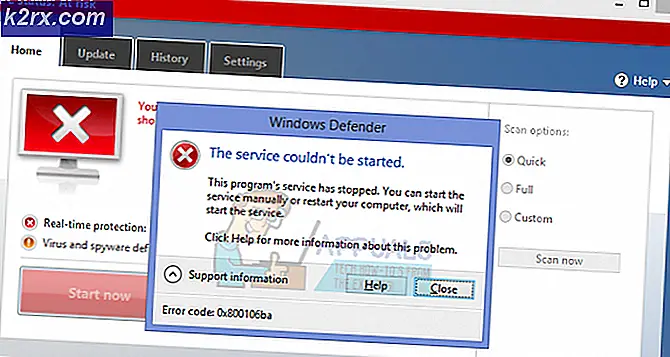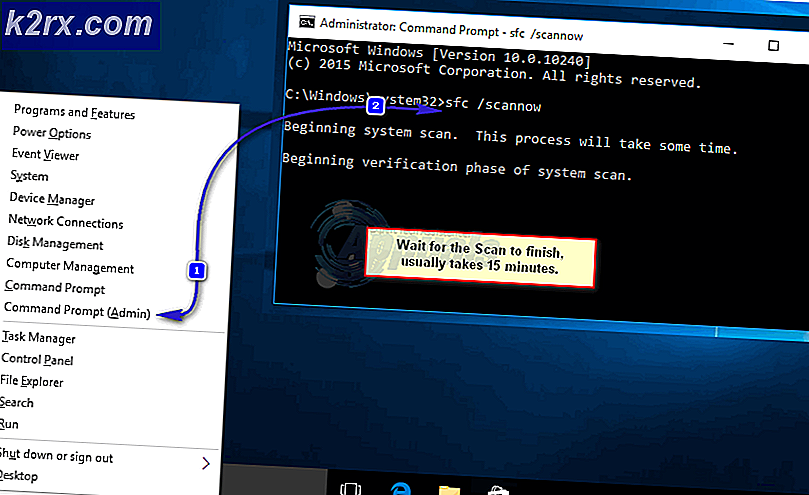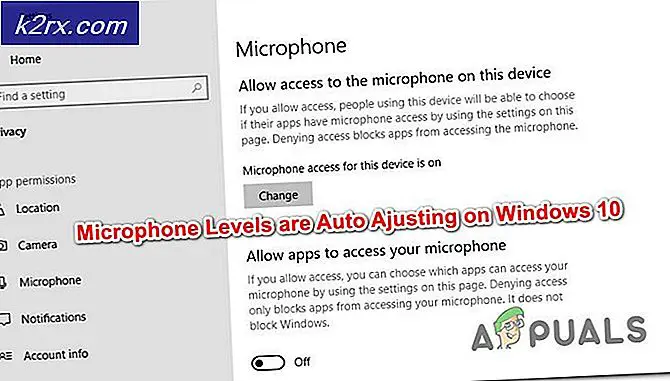Cách khắc phục lỗi 0xc0EA000A khi tải xuống ứng dụng
Lỗi 0xc0EA000A cho biết có lỗi nhất định với kết nối giữa hệ thống của bạn và máy chủ Microsoft. Bạn sẽ không thể tải xuống ứng dụng và bạn sẽ luôn nhận được thông báo lỗi.
Điều này đã xảy ra với người dùng Windows 10 trong một thời gian và điều này xảy ra thường xuyên nhất khi có bản cập nhật mới, quan trọng đối với HĐH đó là khi sử dụng tối đa các máy chủ của Microsoft. Nó gây khó chịu cho rất nhiều người, vì các ứng dụng Store là một trong những phần hay nhất của các phiên bản Windows mới.
May mắn thay, tuy nhiên, có một vài điều mà người dùng phải đối mặt với vấn đề này có thể thử và họ đã được xác nhận bởi cơ sở người dùng chung để làm việc.
Phương pháp 1: Đợi
Trong khi 0xc0EA000A có nghĩa là thiết bị của bạn không thể kết nối với máy chủ, có khả năng khá cao cũng nhận được lỗi 0x803F7003, điều đó có nghĩa là máy chủ bị quá tải. Điều này có nghĩa là giờ cao điểm và một số lượng lớn người dùng hiện đang kết nối với máy chủ và không có nhiều chỗ cho thiết bị của bạn kết nối. Giải pháp tốt nhất cho tình huống này là chờ đợi. Nếu bạn không vội vàng, hãy đợi một hoặc hai ngày, cho đến khi các máy chủ đang gặp phải ít tải hơn và thử lại. Lưu trữ lượt tải xuống ứng dụng giờ đây sẽ hoạt động cùng với các bản cập nhật.
Phương pháp 2: Đặt lại bộ nhớ cache của Windows Store
Đôi khi bộ nhớ cache của Windows Store có thể bị hỏng và không cho phép bạn tải xuống hoặc cập nhật bất kỳ ứng dụng nào. Giải pháp cho việc này là để thiết lập lại bộ nhớ cache, có thể được thực hiện một cách rất dễ dàng.
- Nhấn đồng thời các phím Windows và R trên bàn phím để mở Chạy
- Gõ wsreset.exe trong hộp, và nhấn OK hoặc nhấn Enter để thiết lập lại bộ nhớ cache của Windows Store.
- Khi việc này được thực hiện, hãy khởi động lại hệ thống của bạn để các thay đổi có hiệu lực.
Phương pháp 3: Kiểm tra ngày và giờ và khởi động lại dịch vụ Windows Time
Có ngày và thời gian của bạn được thiết lập không chính xác và không cho họ đồng bộ hóa với máy chủ time.windows.com, có thể dẫn đến một số vấn đề. Thật không may, không có thông báo lỗi thực sự chỉ ra rằng đây là vấn đề, và bạn có thể không nghĩ về nó, nhưng thiết lập chúng một cách chính xác có thể giải quyết vấn đề này, trong số rất nhiều.
- Hãy xem ngày và giờ ở cuối thanh tác vụ của bạn. So sánh chúng với một đồng hồ khác và xem chúng có được thiết lập chính xác hay không.
- Nhấn phím Windows và nhập Ngày và Giờ, sau đó mở kết quả.
- Chuyển đến tab Thời gian Internet và xem máy chủ có được thiết lập để tự động đồng bộ hóa với Windows.com hay không.
- Bấm vào Thay đổi thiết đặt, và bấm Có nếu một lời nhắc Kiểm soát Tài khoản Người dùng xuất hiện.
- Nếu, trong bước thứ ba, máy chủ không phải là windows.com, hãy đảm bảo rằng Đồng bộ hóa với máy chủ thời gian Internet được chọn và đặt máy chủ theo cách thủ công. Nhấn Cập nhật ngay bây giờ. Lưu ý rằng việc đồng bộ hóa có thể không thành công - tiếp tục với bước tiếp theo khi chúng tôi chuẩn bị sửa lỗi đó.
- Nhấn cả Windows và R trên bàn phím để mở Chạy
- Trong hộp, gõ services.msc và mở nó bằng cách nhấn OK hoặc nhấn Enter trên bàn phím của bạn.
- Trong cửa sổ Services, tìm dịch vụ Windows Time. Kiểm tra trạng thái .
- Nhấp chuột phải vào dịch vụ và chọn Khởi động lại từ trình đơn ngữ cảnh.
- Đóng cửa sổ Services và sử dụng các bước từ 2 đến 5 để thử đồng bộ hóa - nó sẽ hoạt động ngay bây giờ. Ngày và giờ cũng sẽ chính xác.
- Hãy thử tải xuống / cập nhật ứng dụng từ cửa hàng một lần nữa, bạn không nên gặp bất kỳ sự cố nào.
Phương pháp 4: Tắt nguồn PC của bạn hoặc Đăng xuất tài khoản Microsoft
Đăng xuất khỏi Tài khoản Microsoft của bạn hoặc TẮT nguồn PC của bạn và bật lại để bạn có thể đăng nhập lại vào tài khoản Microsoft và sau đó thử tải xuống.
Thông báo lỗi này có thể gây phiền toái, đặc biệt là vì nó lấy đi một phần lớn trải nghiệm Windows 10 do bạn không thể tải xuống bất kỳ ứng dụng nào. Tuy nhiên, có thể đơn giản là do các máy chủ bị quá tải hoặc có sự cố trên hệ thống của bạn. Cho dù đó là gì, chỉ cần thực hiện các hướng dẫn trong các phương pháp ở trên và bạn sẽ tải xuống ứng dụng Cửa hàng của mình một lần nữa.
Mẹo CHUYÊN NGHIỆP: Nếu vấn đề xảy ra với máy tính của bạn hoặc máy tính xách tay / máy tính xách tay, bạn nên thử sử dụng phần mềm Reimage Plus có thể quét các kho lưu trữ và thay thế các tệp bị hỏng và bị thiếu. Điều này làm việc trong hầu hết các trường hợp, nơi vấn đề được bắt nguồn do một tham nhũng hệ thống. Bạn có thể tải xuống Reimage Plus bằng cách nhấp vào đây